Come abilitare gli aggiornamenti automatici di sistema in Ubuntu

Per impostazione predefinita, Ubuntu controlla gli aggiornamenti di sistema ogni giorno e ti avvisa quando sono disponibili. A quel punto, puoi scegliere di scaricare e installare gli aggiornamenti immediatamente o farti ricordare da Ubuntu più tardi. Tuttavia, puoi anche scegliere di scaricare e installare automaticamente gli aggiornamenti.
NOTA: quando diciamo di digitare qualcosa in questo articolo e ci sono citazioni attorno al testo, NON digitare le virgolette, a meno che non specifichiamo diversamente.
Fai clic sul pulsante "Cerca nel computer e nelle sorgenti online" sulla barra Unity e digita "software e aggiorna" nella casella di modifica. Mentre digiti, i risultati vengono visualizzati sotto la casella di modifica. Fare clic sull'icona "Software e aggiornamenti".
CORRELATO: Come disabilitare il recupero di contenuti online durante la ricerca in Ubuntu 14.04
NOTA: se non si desidera visualizzare il contenuto online nei risultati di ricerca, è possibile disabilitare il recupero dei contenuti online durante la ricerca, se si sta utilizzando una versione di Ubuntu precedente alla più recente, 15.04. Se utilizzi la versione 15.04, puoi disattivare la raccolta di contenuti online nelle impostazioni. Per fare ciò, apri "Impostazioni di sistema", fai clic su "Sicurezza e privacy" nella sezione "Personale", quindi disattiva l'opzione "Durante la ricerca nell'applicazione Dash: include risultati di ricerca online".
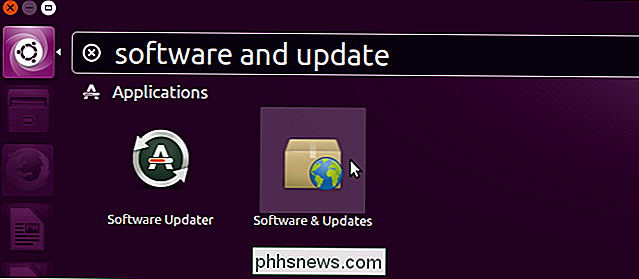
"Software" & Updates ", fare clic sulla scheda" Aggiornamenti ".
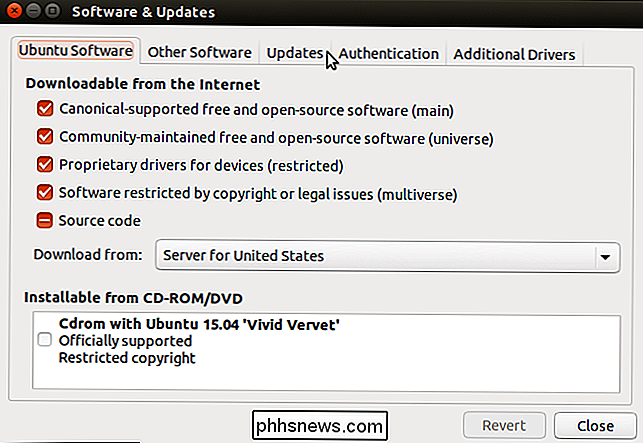
Selezionare" Scarica e installa automaticamente "dall'elenco a discesa" Controlla automaticamente gli aggiornamenti ".
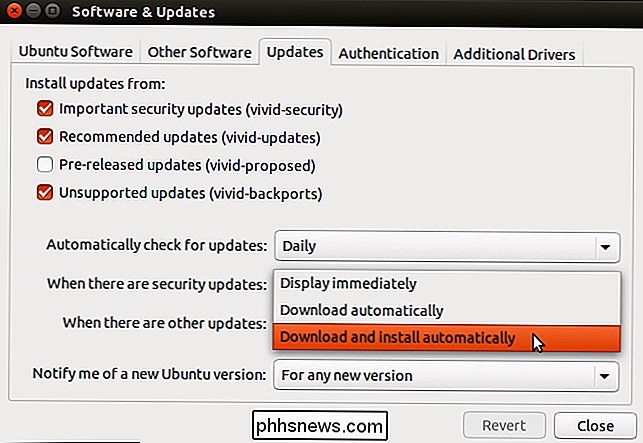
Viene visualizzata la finestra di dialogo" Autentica ". Inserisci la password del tuo account Ubuntu nella casella di modifica "Password" e fai clic su "Autentica".
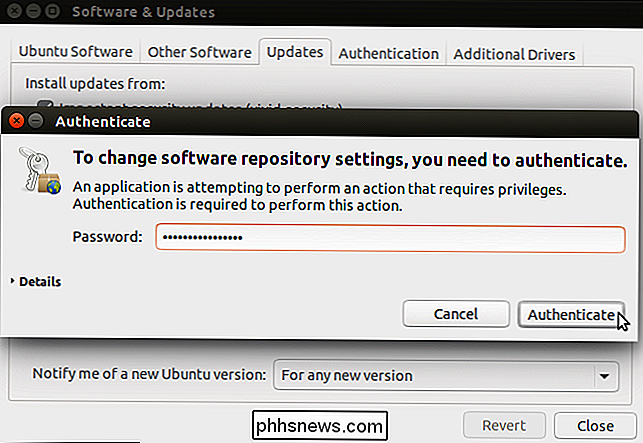
Per automatizzare l'aggiornamento del software che hai installato, così come i file di sistema, seleziona "Importanti aggiornamenti di sicurezza", "Aggiornamenti raccomandati ", E" Aggiornamenti non supportati "caselle di controllo in modo che ci siano segni di spunta nelle caselle. Fai clic su "Chiudi".
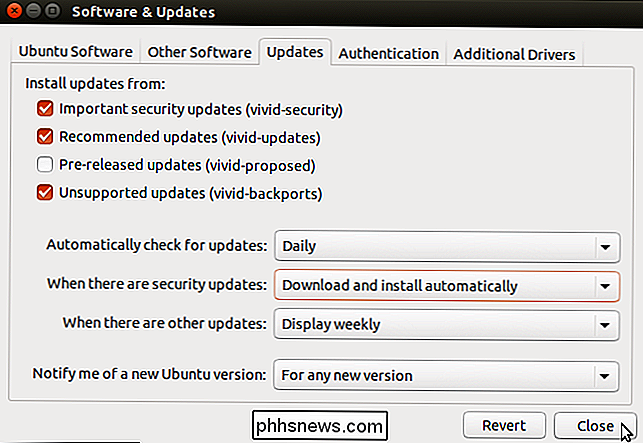
Ora gli aggiornamenti di sistema e gli aggiornamenti software verranno automaticamente scaricati e installati in background.
Se stai utilizzando la versione server di Ubuntu, consulta l'articolo sull'abilitazione degli aggiornamenti automatici di sicurezza in Ubuntu Server .

Visualizza istantaneamente ogni scorciatoia da tastiera sul Chromebook con questo Combo
Chiedi a qualsiasi utente esperto di computer quanto sia più efficiente usando le scorciatoie da tastiera e il consenso generale sarà probabilmente "molto. "Non è diverso per gli utenti di Chrome OS e Google ha cotto un slew di utili scorciatoie da tastiera, inclusa una che ti mostrerà tutte le altre.

Come utilizzare gli Appunti universali in macOS Sierra e iOS 10
In macOS Sierra e iOS 10, Apple ha aggiunto una nuova funzionalità a Continuity chiamata "Universal Clipboard". Gli Appunti universali ti consentono di copiare qualcosa sul tuo iPhone e incollarlo sul tuo Mac o viceversa utilizzando iCloud. Gli appunti universali non sono una funzione avanzata. Ad esempio, puoi copiare e incollare solo un'operazione alla volta, quindi qualsiasi cosa attualmente negli appunti verrà sovrascritta quando copi qualcosa di nuovo.



